随着Windows7系统的流行,许多人选择在自己的华硕电脑上安装这个稳定可靠的操作系统。然而,对于一些不熟悉安装步骤的人来说,可能会遇到一些困难。本文将详细介绍如何使用U盘在华硕电脑上安装Windows7系统,帮助您轻松完成安装过程。

准备所需工具和材料
您需要准备一个空白的U盘,容量至少为4GB。您需要确保已经下载了Windows7系统的ISO文件,并保存在您的电脑上。确保您的华硕电脑已经插入了正确的电源,并关闭所有正在运行的程序。
制作启动U盘
将U盘插入电脑的USB接口后,打开Windows7USB/DVD下载工具。在工具中,选择“从ISO文件创建启动U盘”,然后浏览并选择您之前下载的Windows7ISO文件。接下来,选择正确的U盘驱动器,并点击“开始复制”按钮,工具将自动开始制作启动U盘。

设置BIOS启动顺序
重启您的华硕电脑,按下开机键后连续按下Del键进入BIOS设置。在BIOS设置中,找到“启动顺序”或“引导顺序”的选项,并将U盘设为首要启动设备。保存更改后,退出BIOS设置。
启动U盘安装程序
重新启动电脑后,您将会看到屏幕上显示“按任意键启动U盘”的提示。立即按下任意键,电脑将从U盘启动,并进入Windows7安装程序。
选择语言和其他首选项
在Windows7安装程序界面上,选择您想要使用的语言和其他首选项。然后点击“下一步”继续。
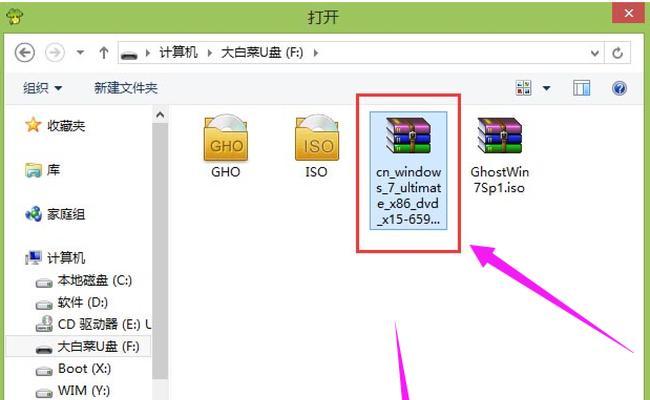
接受许可协议
阅读并接受Windows7许可协议。点击“我接受许可条款”选项,并点击“下一步”。
选择安装类型
选择“自定义(高级)”安装类型,以便对安装选项进行详细设置。
选择安装位置
在安装类型页面上,选择您要安装Windows7系统的硬盘分区。点击“新建”按钮来创建新的分区,或选择已有分区进行安装。然后点击“下一步”。
等待安装过程
现在,系统将开始安装Windows7到您选择的硬盘分区上。此过程可能需要一些时间,请耐心等待。
设置用户名和密码
在安装过程中,系统会要求您设置一个用户名和密码。填写所需信息,并点击“下一步”继续。
选择计算机名称和网络设置
根据您的喜好,为您的计算机选择一个名称,并根据需要设置网络连接选项。点击“下一步”继续。
安装Windows7更新
在安装完成后,系统将自动检查并安装最新的Windows7更新。这可能需要一些时间,请耐心等待。
设置日期和时间
根据您所在地区,设置正确的日期和时间。点击“下一步”。
选择网络位置
根据您当前所连接的网络类型,选择合适的网络位置类型。点击“下一步”。
完成安装
现在,您已经成功地将Windows7系统安装在您的华硕电脑上了!接下来,请根据系统提示进行最后的设置,如选择桌面背景、安装驱动程序等。
通过本文的步骤指导,您可以轻松地在华硕电脑上使用U盘安装Windows7系统。安装过程中,请确保您已经备份了重要的数据,并且仔细遵循每个步骤。祝您成功安装并愉快地使用Windows7系统!


